|
BETWEEN LOVE

Ringrazio Roserika per avermi permesso di tradurre i suoi tutorial
Il sito Ŕ chiuso

qui puoi trovare qualche risposta ai tuoi dubbi.
Se l'argomento che ti interessa non Ŕ presente, ti prego di segnalarmelo.
Questo tutorial Ŕ stato scritto con PSP X2 e tradotto con PSP X, ma pu˛ essere eseguito anche con le altre versioni di PSP.
Occorrente:
Materiale qui
Il materiale fa parte della collezione personale di Roserika.
Per favore, lascia intatto il copyright.
Filtri:
Se hai problemi con i filtri, ricordati della mia sezione filtri qui
Mura's Meister - Perspective Tiling qui
Mura's Meister - Copies qui
Birgits Chaos qui
Simple qui
Filters Unlimited 2.0 qui
Plugins AB 02 qui
Il Gradiente Corel_06_045 Ŕ standard in PSP. Se non lo trovi nel tuo psp, metti il gradiente fornito nella cartella Gradienti.
Metti la selezione nella cartella Selezioni.
Apri la maschera in PSP e minimizzala con il resto del materiale in PSP.
1. Apri una nuova immagine trasparente 900 x 600 pixels.
Passa il colore di primo piano a Gradiente e seleziona il gradiente Corel_06_045, stile Lineare, con i seguenti settaggi.
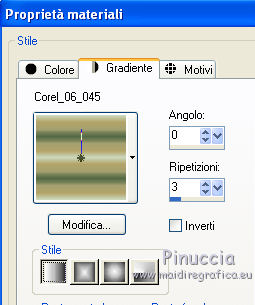
Riempi  l'immagine trasparente con il gradiente. l'immagine trasparente con il gradiente.
Effetti>Plugins>Birgits Chaos - Nadelstich, con i settaggi standard.
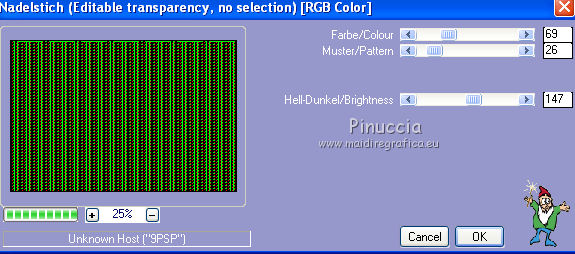
Effetti>Plugins>Filters Unlimited - Plugins AB02 - A Bit Left Over Gradient, con i settaggi standard.
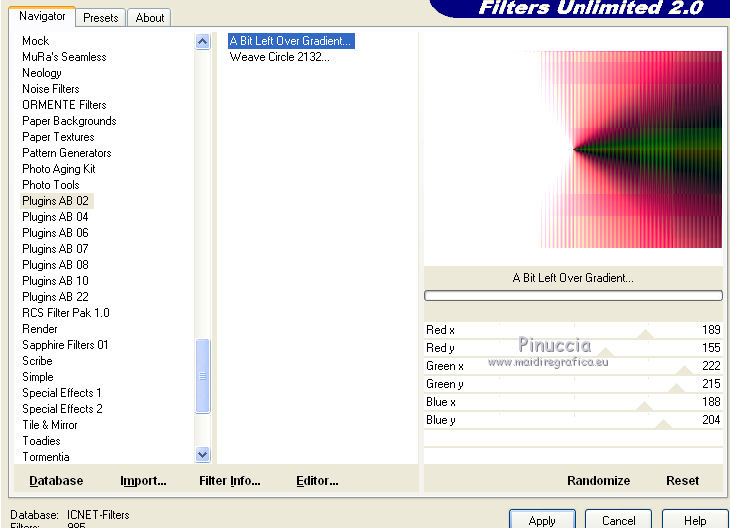
2. Livelli>Nuovo livello raster.
Riempi  con il gradiente. con il gradiente.
Livelli>Nuovo livello maschera>Da immagine.
Apri il menu sotto la finestra di origine e vedrai la lista dei files aperti. Tra questi la maschera.
Seleziona la maschera masquebetweenlove, con i seguenti settaggi:

Livelli>Unisci>Unisci gruppo.
Cambia la modalitÓ di miscelatura di questo livello in Differenza.
3. Attiva lo strumento Selezione 
clicca sull'icona Selezione personalizzata 
e imposta i seguenti settaggi.

Selezione>Innalza selezione a livello.
Selezione>Deseleziona.
Effetti>Plugins>Simple - Centre Tile.
Cambia la modalitÓ di miscelatura di questo livello in Sovrapponi.
4. Attiva il livello inferiore.
Apri il tube "couple" e vai a Modifica>Copia.
Torna al tuo lavoro e vai a Modifica>Incolla come nuovo livello.
Lascialo come sta.
Livelli>Duplica.
Sposta  questo tube in alto a sinistra. questo tube in alto a sinistra.
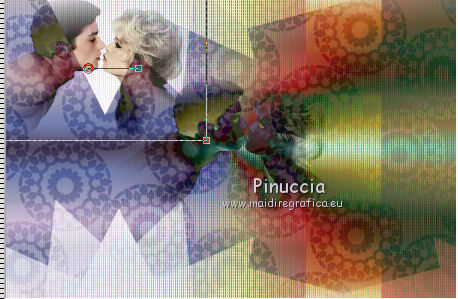
Livelli>Unisci>Unisci visibile.
Apri il tube "portraitfemme1" e vai a Modifica>Copia.
Torna al tuo lavoro e vai a Modifica>Incolla come nuovo livello.
Spostalo  in basso a sinistra. in basso a sinistra.
5. Selezione>Carica/Salva selezione>Carica selezione da disco.
Cerca e carica la selezione lovebetween.
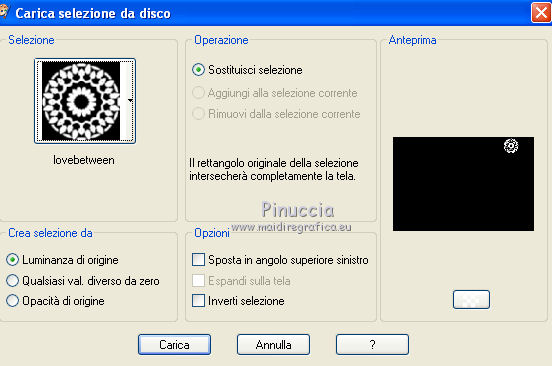
Livelli>Nuovo livello raster.
Riempi  con il gradiente. con il gradiente.
Selezione>Deseleziona.
Effetti>Effetti 3D>Smusso a incasso.

Effetti>Effetti 3D>Sfalsa ombra, con il colore nero.

Effetti>Plugins>Mura's Meister - Copies.

Cambia la modalitÓ di miscelatura di questo livello in Differenza.
Effetti>Effetti di immagine>Scostamento.
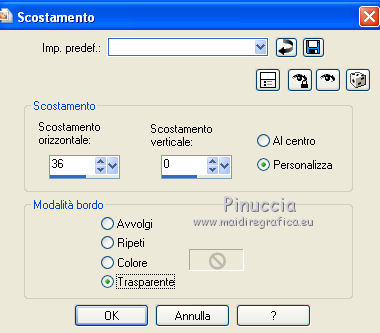
Livelli>Duplica.
Effetti>Plugins>Mura's Meister - Perspective Tiling, con i settaggi standard.
Clicca su Reset per avere i settaggi standard.
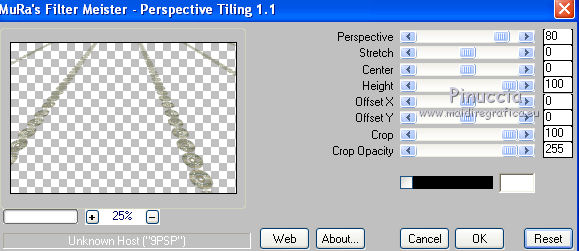
Effetti>Effetti geometrici>Cerchio.

6. Immagine>Ridimensiona, al 20%, tutti i livelli non selezionato.
Sposta  la sfera in basso a sinistra. la sfera in basso a sinistra.
Livelli>Duplica.
Immagine>Ridimensiona, all'80%, tutti i livelli non selezionato.
Spostalo  in basso a destra. in basso a destra.
Regola>TonalitÓ e saturazione>Viraggio.

Attiva il livello sottostante.
Regola>TonalitÓ e saturazione>Viraggio.
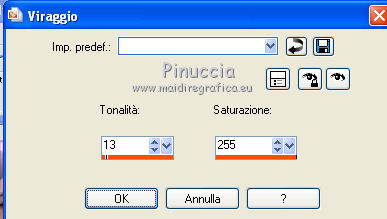
Livelli>Duplica.
Effetti>Effetti di distorsione>Vento - da sinistra, intensitÓ 100.

Cambia la modalitÓ di miscelatura di questo livello in Luce netta.

7. Livelli>Unisci>Unisci visibile.
Apri il tube "femmerobeverte" e vai a Modifica>Copia.
Torna al tuo lavoro e vai a Modifica>Incolla come nuovo livello.
Spostalo  in basso a destra. in basso a destra.
Apri il pennello ed esportalo come pennello personalizzato.
File>Esporta>Pennello personalizzato - assegna un nome al pennello e ok.
Attiva lo strumento Pennello 
cerca e seleziona il pennello che hai appena esportato

Livelli>Nuovo livello raster.
Imposta il colore di primo piano con il colore bianco.
Applica il pennello in alto al centro cliccando con il tasto sinistro del mouse per usare il colore di primo piano.
Cambia la modalitÓ di miscelatura di questo livello in Sovrapponi.
8. Apri il tube "lipstick" e vai a Modifica>Copia.
Torna al tuo lavoro e vai a Modifica>Incolla come nuovo livello.
Spostalo  in basso come nel mio esempio. in basso come nel mio esempio.
Immagine>Aggiungi bordatura, 5 pixels, simmetriche, con il colore bianco.
Immagine>Aggiungi bordatura - 20 pixels, simmetriche, con un colore contrastante.
Seleziona questo bordo con la bacchetta magica 
Effetti>Effetti di riflesso>Motivi.

Immagine>Aggiungi bordatura, 10 pixels, simmetriche, con il colore bianco.
Firma il tuo lavoro ed esporta come jpg ottimizzata, compressione 20.


Se hai problemi o dubbi, o trovi un link non funzionante, o anche soltanto per un saluto, scrivimi.
10 Settembre 2011
|





